فارسی کردن اعداد در ورد یا Microsoft Office Word و رفع مشکل اعداد انگلیسی یکی از اولین کارهایی است که باید در نرم افزار ورد انجام دهیم، زیرا به صورت پیشفرض وقتی در Word عدد تایپ می کنیم به صورت انگلیسی نمایش داده می شود ولی اغلب کاربرها می خواهند اعداد متن فارسی باشند. در این آموزش داتیس نتورک روش انجام این کار را به شما آموزش خواهیم داد. همراه ما باشید.
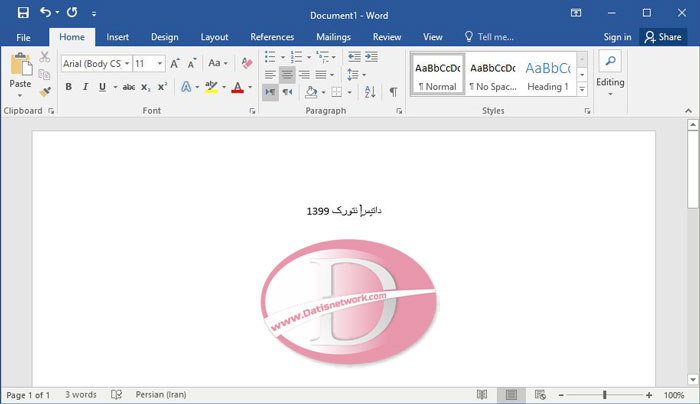
در تصویر بالا هم می بینید که عدد 1399 به صورت انگلیسی نوشته شده، نگران نباشید با مراحل زیر آن را فارسی خواهیم کرد.
مراحل فارسی کردن اعداد در ورد
بدین منظور اعمال تغییرات در این ورژن ها به صورت زیر می باشد:
1- در ورد 2003 – Microsoft Word 2003 – ابتدا در بالای صفحه روی Tools و سپس روی Option کلیک می کنیم.
2- در ورد 2007 – Microsoft Word 2007 – ابتدا از منوی بالا و سمت چپ صفحه،
روی شکل دایره ای کلیک کرده و از منوی باز شده، گزینه Option را انتخاب می کنیم.
3- در ورد 2010 – Microsoft Word 2010 – به بعد نیز مانند تصاویر زیر مرحله به مرحله انجام می دهیم:
1-3- از منوی بالا گزینه File را انتخاب می کنیم.
2-3- سپس گزینه Option را انتخاب می کنیم:
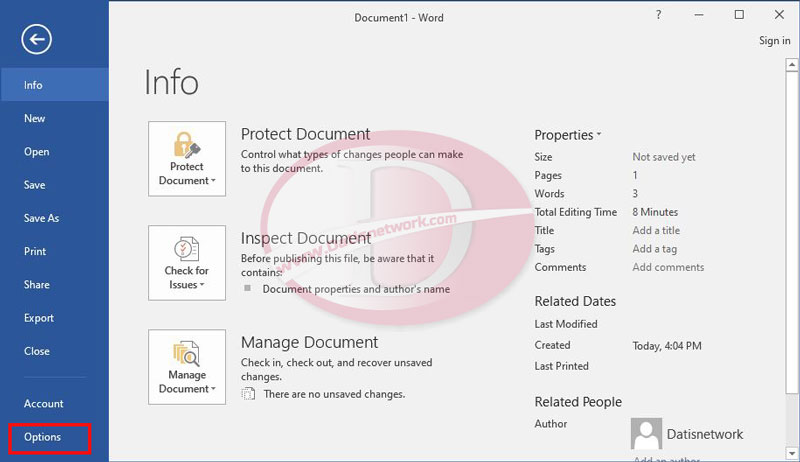
3-3- پنجره Word Option نمایش داده می شود.
در این پنجره با کلیک بر گزینه Advanced، در منوی سمت راست و در بخش Show Document Content،
برای فارسی کردن اعداد در متن های فارسی و انگلیسی شدن در متن های انگلیسی مقدار فیلد Numeral را به Context تغییر می دهیم.
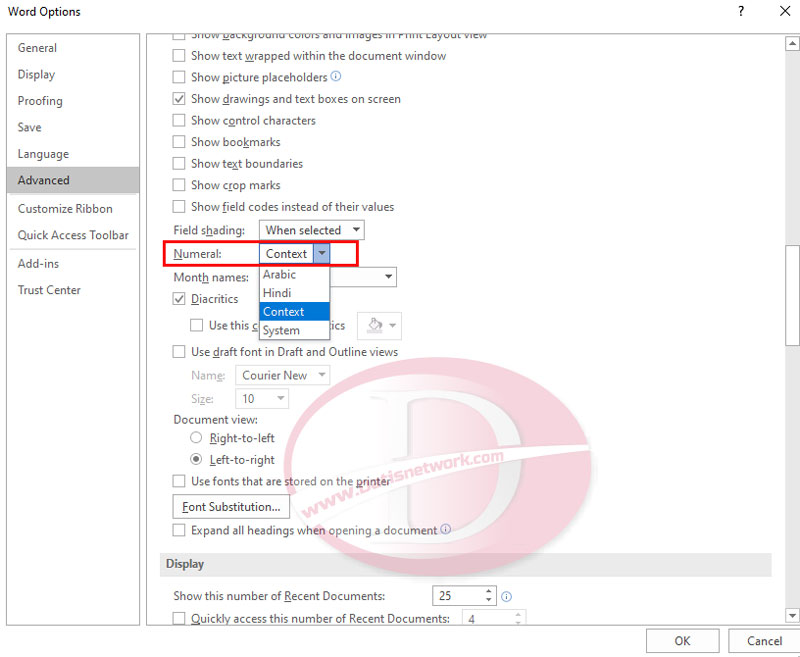
حالا OK را می زنیم.
4-3- در نهایت مشاهده می کنیم که اعداد و متون بایکدیگر همخوانی و هماهنگی دارد.
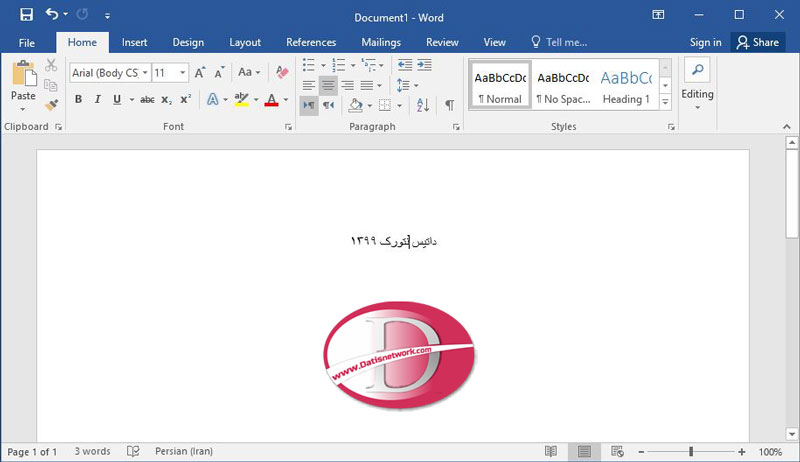
با این تنظیمات که اعمال کردیم، برای متن های فارسی از اعداد فارسی استفاده می شود و برای متن های انگلیسی از اعداد انگلیسی، که این مسئله مشکل فارسی کردن اعداد را کاملا حل می کند.

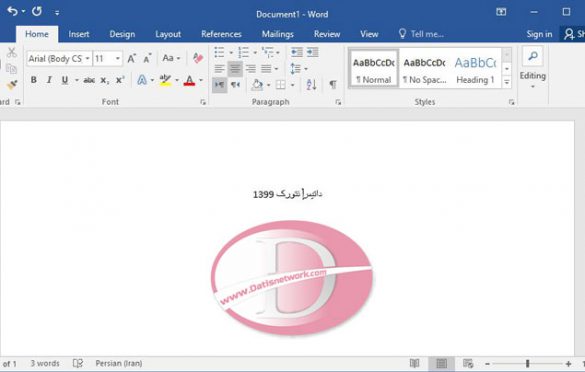
مرسی عالی بود
خیلی خوب بود.مرسی
ممنون. خیلی خوب توضیح دادید.
بسیار عالی و کاربردی ممنون
ممنون توضیحات عالی و جامع بود